Come modificare l’indirizzo IP del percorso?
L’indirizzo IP del gateway predefinito viene tuttavia pre-assegnato dal provider di servizi Internet , un utente può configurarlo in base alle esigenze. Viene spesso modificato per impedire ai malintenzionati di accedere al tuo pannello di amministrazione, prevenire attacchi DDoS o semplicemente per aggiungere un ulteriore livello di sicurezza. Ecco come farlo –
TP-Link:
- Accedi al tuo pannello di amministrazione predefinito su 192.168.0.1 o 192.168.1.1 (admin / admin è nome utente e password)
- Vai a Impostazioni avanzate > Rete > LAN.
- In “Indirizzo IP” puoi cambiarlo con l’indirizzo desiderato, ad esempio 192.168.1.2.
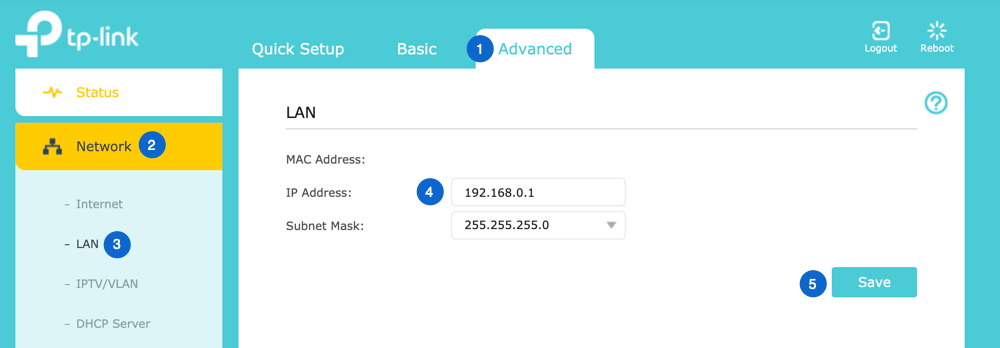
- Salvalo e il router si riavvierà per applicare le modifiche.
D-Link:
- Accedi alla pagina di configurazione del tuo router (nome utente: admin & password: admin / vuoto)
- Vai a Configurazione > Impostazioni di rete.
- Ora troverai il campo Indirizzo IP del router.

- Modificalo come preferisci e salva le impostazioni.
NETGEAR:
- Accedi al router NetGear pagina delle impostazioni tramite 192.168.1.1 o 192.168.0.1 oppure puoi accedere tramite http://www.routerlogin.net o http://www.routerlogin.com.
- Per def ault, il nome utente è admin e la password è password.
- Una volta effettuato l’accesso, vai ad Avanzate > dal menu a sinistra vai a “Setup” > Configurazione LAN.
- In Configurazione TCP / IP LAN, vedrai l’indirizzo IP. Modifica 10.10.10.1 come preferisci.
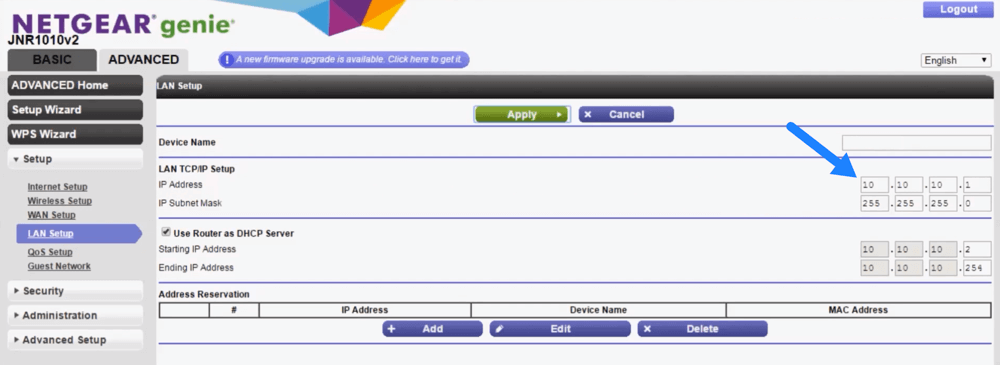
- Applica le modifiche e il sistema si riavvierà per aggiornare le impostazioni.
In ogni caso durante il processo qualcosa va storto, quindi puoi ripristinare il router alle impostazioni di fabbrica predefinite in modo che tutte le personalizzazioni vengano ripristinate.
Proteggere la tua rete WiFi è importante per impedire accessi non autorizzati. Seguire le regole di base come abilitare la crittografia WPA2, impostare una password complessa, disabilitare WPS aggiunge maggiore sicurezza poiché è un vecchio metodo di sincronizzazione tra reti, abilitare il filtraggio degli indirizzi MAC e aggiornare occasionalmente il firmware del router. Ecco una guida completa su come proteggere la tua rete WiFi.